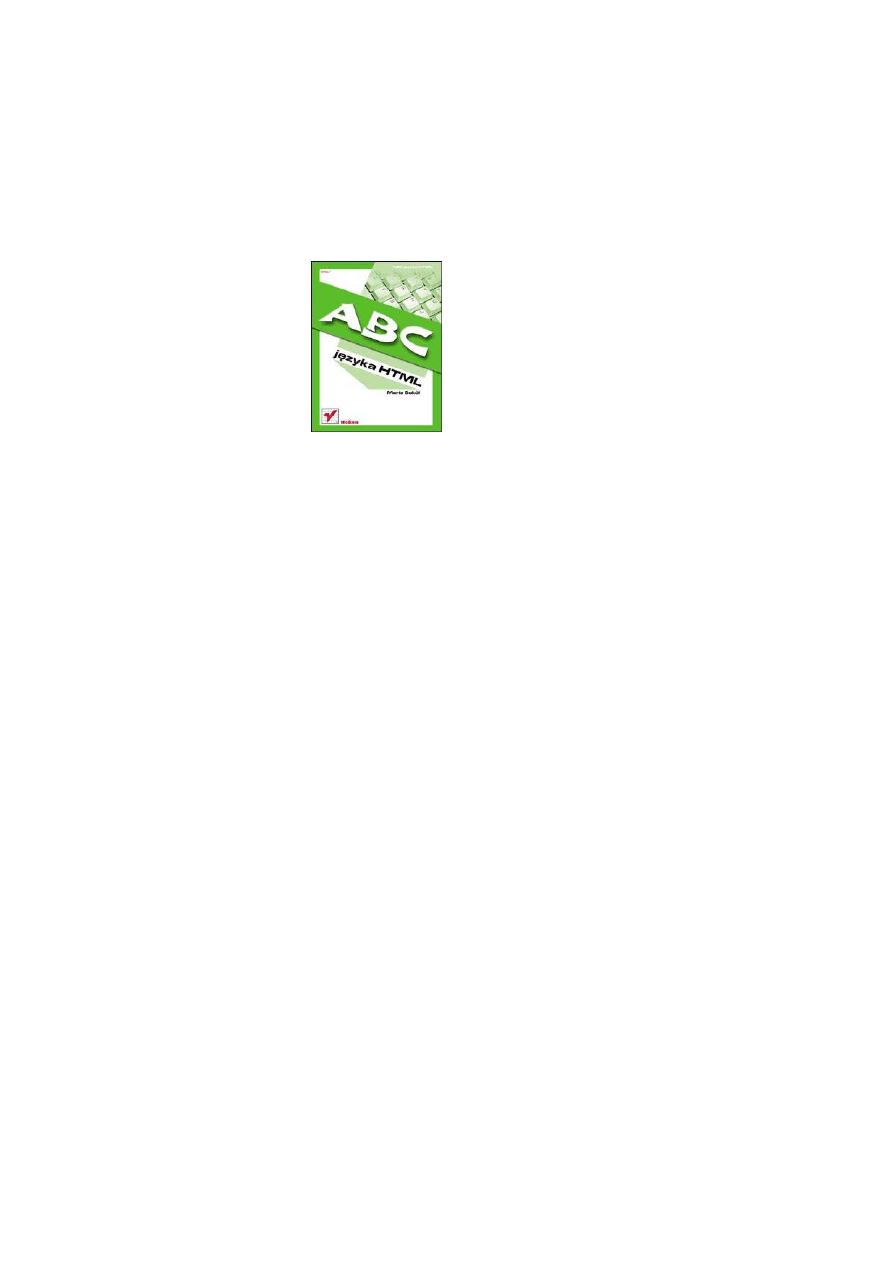
Rozdział 8.
Ramki i układy ramek
Ramki pozwalają wyświetlić w oknie przeglądarki więcej niż jeden dokument html. Każdy z
takich dokumentów jest prezentowany w odrębnej ramce, a poszczególne ramki są od siebie
niezależne. Wadą takiego sposobu prezentacji jest jedynie utrudnienie procesu drukowania strony.
Co to jest ramka?
Ramka to zdefiniowana przez swojego twórcę część okna przeglądarki, której to części
przypisano właściwości takie jak całemu oknu. Tak więc ramka może być przewijana niezależnie
od pozostałej zawartości okna. Można też swobodnie zmieniać jej rozmiary. Zawartość ramki
tworzy standardowy plik HTML.
Wszystkie cechy ramek określane są za pomocą atrybutów znacznika
<frame>
, generującego
ramkę. Lista podstawowych atrybutów została zebrana w tabeli 8.1. Rozszerzony zestaw
atrybutów znajdziesz w dodatku A.
Co to jest układ ramek?
Układ ramek to zestaw ramek wypełniający okno przeglądarki lub ramkę w „zewnętrznym”
układzie ramek. Poszczególne ramki układu mogą mieć swoje nazwy – dzięki temu można
tworzyć połączenia do ramek oraz stosować nazwy ramek w skryptach.
O ile strona WWW w klasycznej formie nie odbiega od tego, co zwykliśmy sobie wyobrażać pod
pojęciem strona, to prezentacja informacji w układzie ramek jest już czymś typowym dla aplikacji
komputerowych.
Zazwyczaj w układzie ramek jedna z ramek prezentuje informacje, a druga, często statyczna, jest
wyposażona w system nawigacji i stanowi coś w rodzaju systemu dowodzenia – tu decydujesz, co
będzie wyświetlane w pierwszej ramce. Wybranie połączenia w pierwszej ramce powoduje
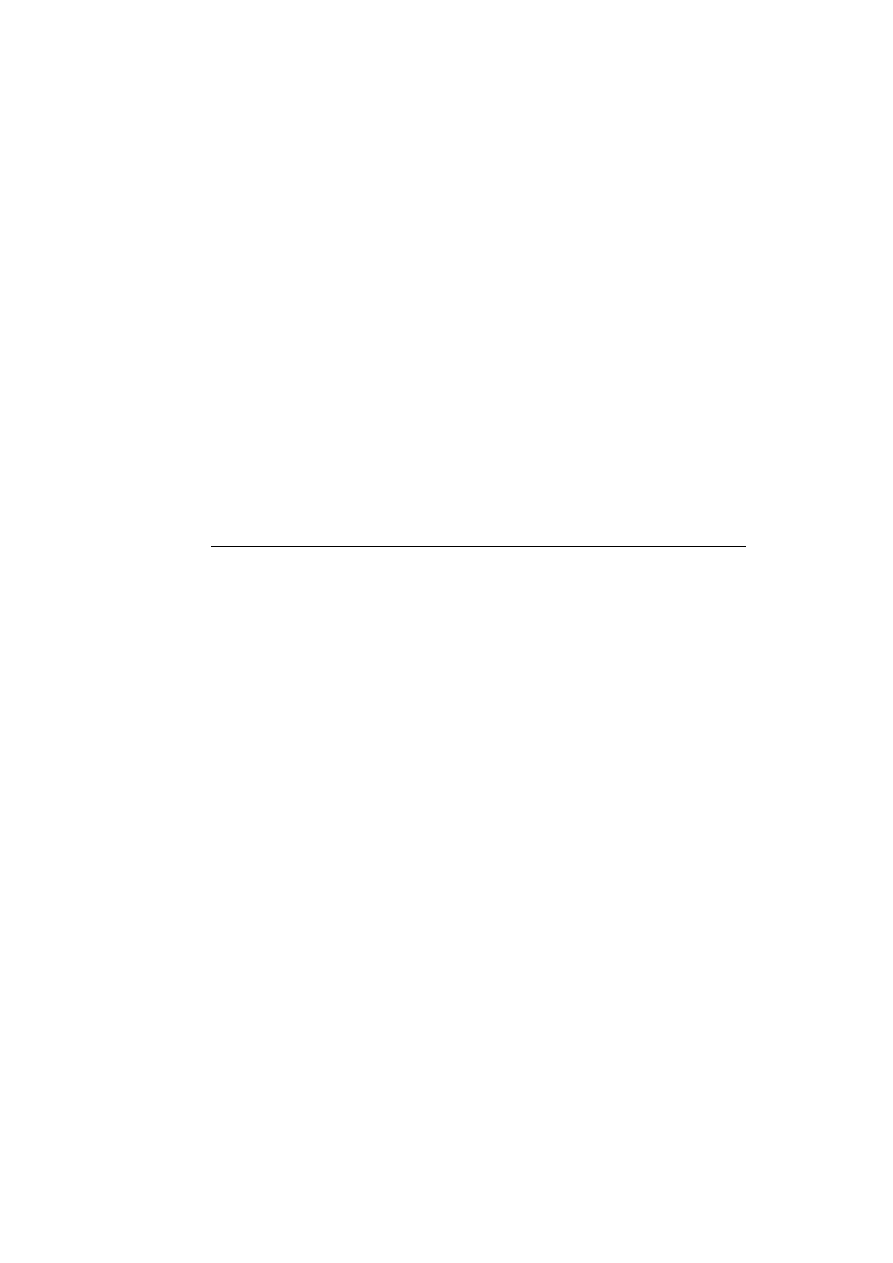
uaktualnienie zawartości drugiej ramki. Strony WWW z ramkami są niewątpliwie bardziej
atrakcyjne wizualnie, lecz znacznie trudniejsze w projektowaniu i przygotowaniu.
Do czego słu
ż
y znacznik <frameset>?
Układ ramek jest definiowany w pliku HTML, w którym element
body
zastąpiono
elementem
frameset
. W elemencie tym określane są następujące cechy układu ramek:
Sposób podziału okna na ramki.
Liczba wierszy lub kolumn.
Obszar ekranu przyporządkowany poszczególnym kolumnom/wierszom.
Do czego słu
ż
y znacznik <frame>?
Znacznik
<frame>
definiuje dokument, który zostanie umieszczony w danej ramce. Wartością
jego atrybutu
src
jest adres
url
dokumentu html.
Jaka jest ogólna posta
ć
definicji układu ramek?
Ogólna postać definicji układu ramek przedstawiona została na wydruku 8.1. Przy tworzeniu
ramek należy pamiętać, że znaczniki
<body>
i
<frameset>
wzajemnie się wykluczają. Co
więcej, znacznik
<frameset>
nie może zawierać innych znaczników formatujących, połączeń
oraz dokumentów tekstowych.
Wydruk 8.1. Definicja układu ramek
<html>
<head>
<title>Tytuł strony</title>
</head>
<frameset atrybut=”warto
ść
”>
<frame src=”url”>
...
<frame src=”url”>
</frameset>
</html>
Aby zdefiniować układ ramek, konieczne jest:
Określenie liczby ramek w układzie.
Przygotowanie plików, które wypełnią poszczególne ramki. Jeśli na przykład w układzie
będą trzy ramki, konieczne będą trzy pliki HTML (patrz rysunek 8.1).
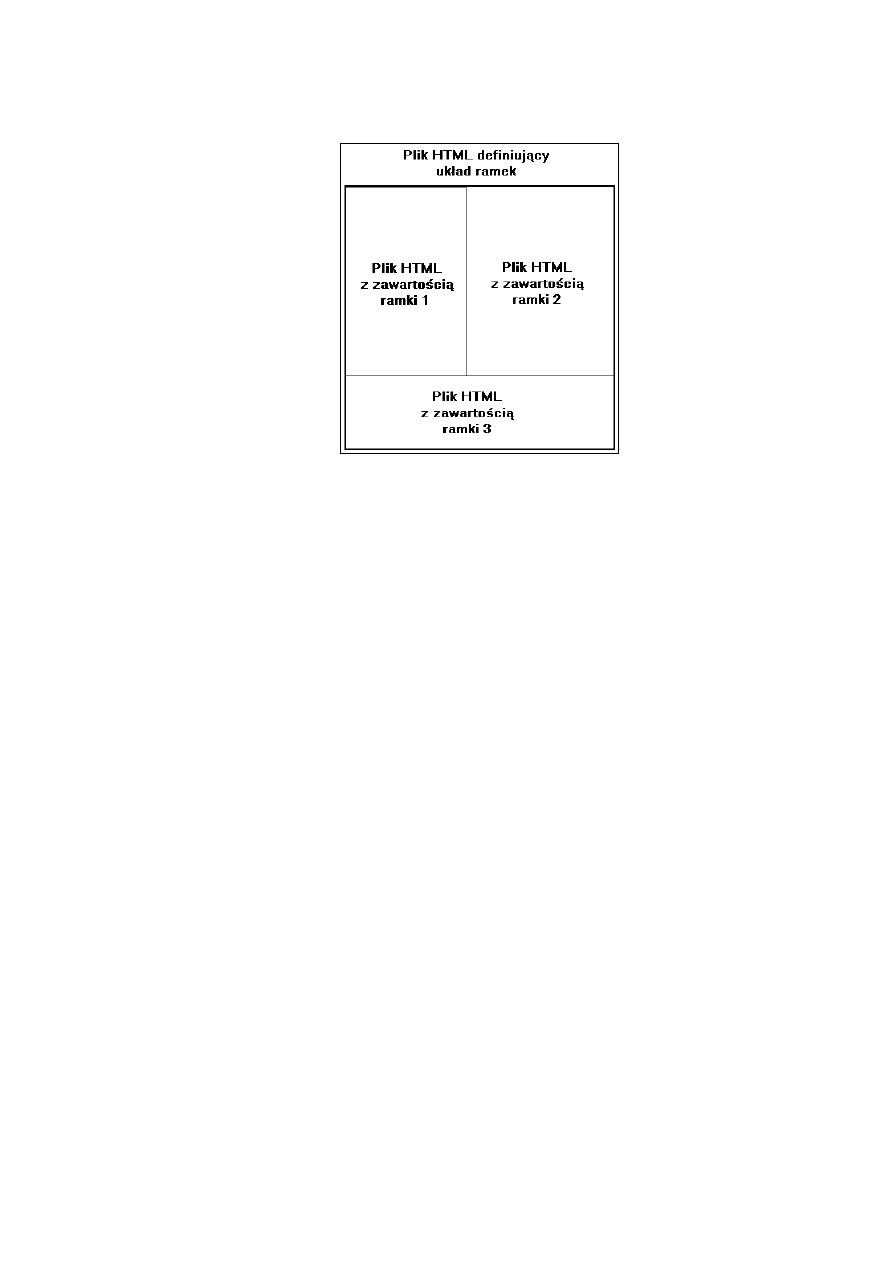
Rys. 8.1.
Plik definiujący układ ramek
bazuje na plikach
definiujących zawartość
poszczególnych ramek
W jaki sposób mo
ż
na podzieli
ć
okno przegl
ą
darki na pionowe ramki?
Znacznik
<frameset>
przyjmuje dwa atrybuty:
cols
i
rows
. Pierwszy z nich,
cols
, umożliwia
określenie liczby kolumn, na które zostanie podzielone okno przeglądarki – a więc liczby ramek
pionowych. Co więcej, atrybut ten pozwala także wskazać sposób przypisania kolumnom obszaru
okna.
Zobaczmy jak wykorzystać ten atrybut. Oto podstawowa definicja znacznika
<frameset>
z
atrybutem
cols
:
<frameset cols="szeroko
ść
_kolumny, szeroko
ść
_kolumny, ...">
Liczba kolumn określana jest liczbą wartości atrybutu
cols
. Wartości te podawane są kolejno, z
przecinkami. Wartości – czyli szerokość ramki – można definiować w pikselach, w procentach
(względem całkowitej szerokości układu ramek) oraz za pomocą znaku „
*
” (w tym przypadku
przydzielana jest ramce maksymalna możliwa szerokość).
Jak podzieli
ć
okno na ramki o jednakowej szeroko
ś
ci?
Aby podzielić okno na ramki, o jednakowej szerokości, przypisz atrybutowi
cols
wartości
określone za pomocą symbolu ”*”. Jeśli więc układ ramek ma składać się z trzech identycznych
ramek, definicja elementu
frameset
będzie następująca:
<frameset cols="*, *, *">
Unikaj definiowania rozmiarów ramek w jednostkach bezwzględnych. Jeśli jednak musisz, to
wymiary pozostałych ramek określaj za pomocą gwiazdki, *, aby pozostała część ekranu została
wypełniona.
Jak w praktyce poradzi
ć
sobie z kodem html układu ramek?
Wydruk 8.2 pokazuje przykładowy podział okna przeglądarki na trzy pionowe ramki.
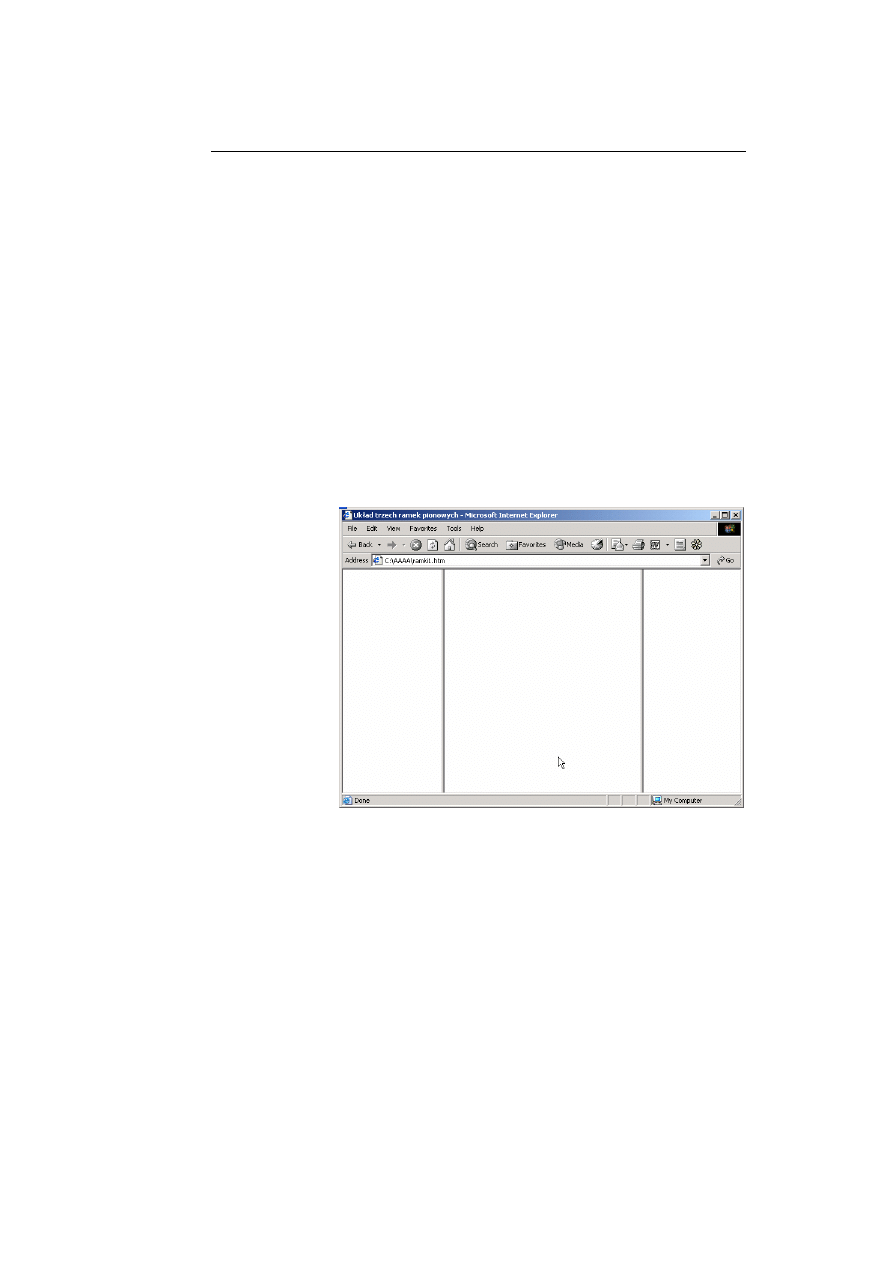
Wydruk 8.2. Układ trzech ramek pionowych
<html>
<head>
<title>Układ trzech ramek pionowych</title>
</head>
<frameset cols="25%,50%,25%">
<frame src="ramka1.html
<frame src="ramka2.html
<frame src="ramka3.html
</frameset>
</html>
Ramki te możesz zobaczyć na rysunku 8.2. Ramka środkowa zajmuje 50% szerokości układu
ramek, a ramki skrajne po 25%.
Rys. 8.2.
Układ trzech ramek
pionowych
W każdej z ramek wyświetlany jest inny dokument html. Ich nazwy stanowią wartości atrybutu
src
poszczególnych znaczników
<frame>
. Na razie pliki
ramka1.html
,
ramka 2.html
i
ramka3.html
nie zawierają nic, oprócz podstawowego kodu HTML – są to po prostu klony
szablonu dokumentu HTML.
Jak wykorzysta
ć
taki pionowy układ ramek w praktyce?
Pionowy układ ramek może nam się przydać do stworzenia dokumentu html, w którym jedna
ramka będzie ramką nawigacyjną, a druga będzie prezentować wybrane w pierwszej tematy.
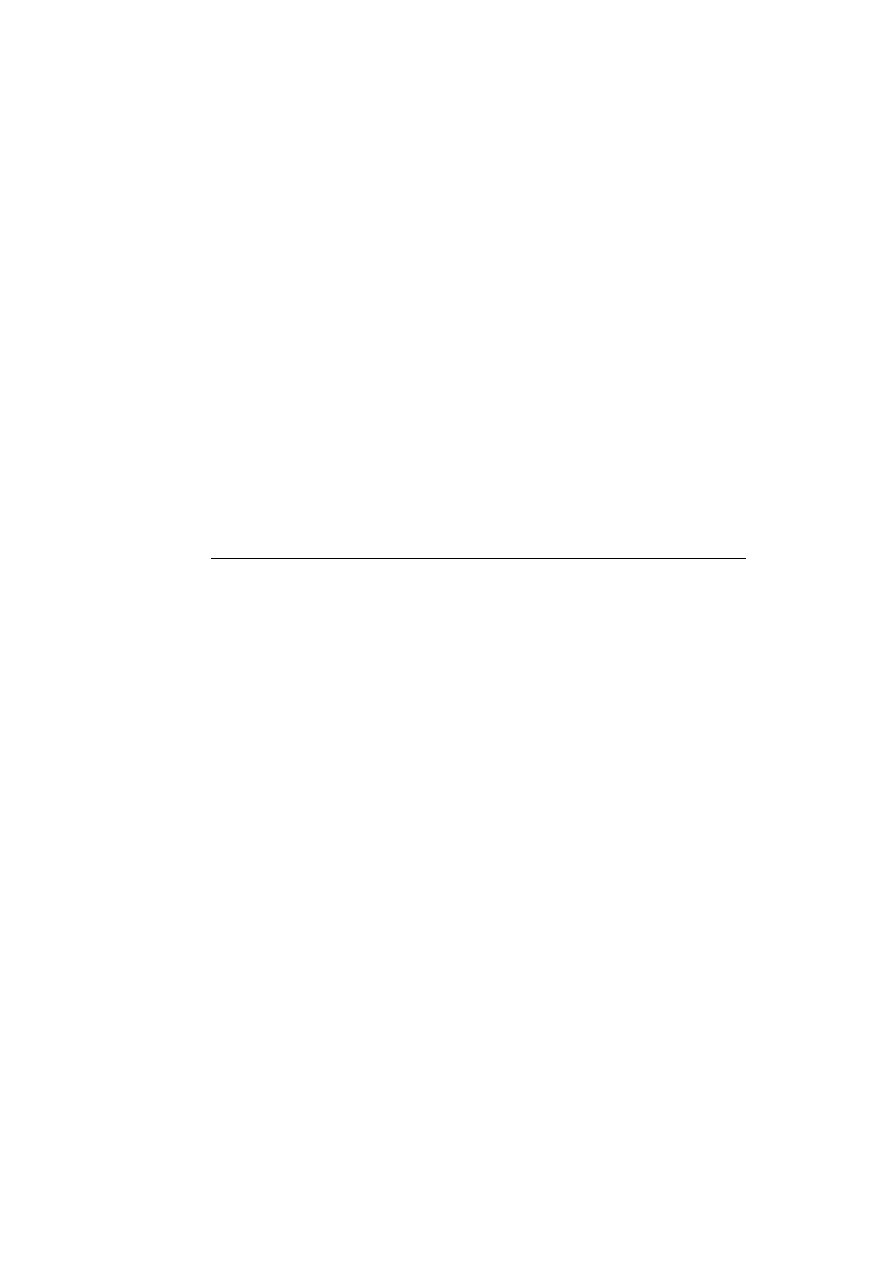
Ramkę nawigacyjną umieścimy po lewej stronie – to jest bardziej naturalny układ, częściej
spotykany – a jej zawartość będzie statyczna. Stanowić ją będzie zestaw połączeń, aczkolwiek
można go zastąpić mapą odsyłaczy. W ramka z prawej pojawią się dokumenty wskazane w ramce
nawigacyjnej. Skoro tak, to należałoby prawej ramce przyznać dominujący obszar okna. Niech
więc szerokości ramek stanowią odpowiednio 25 i 75% szerokości układu ramek.
Aby umożliwić komunikację między ramkami za pomocą połączeń, musimy zidentyfikować
ramki, nadając im nazwy, oraz wskazać cel połączeń – ramkę o określonej nazwie. Pierwsze
zadanie wykonamy korzystając z atrybutu
name
znacznika
<frame>
. Do realizacji drugiego
przyda się atrybut
target
znacznika
<a>
.
Zdefiniujmy więc odpowiednie pliki:
uklad_ramek.html
– jest układ dwóch pionowych ramek.
nawigacja.html
– ten plik zawierać będzie listę, której elementami będą połączenia.
strona.html
– to plik html drugiej ramki. Zostanie on załadowany do drugiej ramki
po wczytaniu układu ramek do okna przeglądarki.
pliki pozostałych dokumentów html – ich liczba będzie zależała od tego, ile połączeń
zdefiniujesz w ramce nawigacyjnej,
Wydruki 8.3, 8.4 i 8.5 stanowią przykłady takich plików. Wydruki zaopatrzone zostały w
komentarze html, które pomogą Ci prześledzić sposób działania kodu.
Wydruk 8.3. uklad_ramek.html
<html>
<head>
<title>Ramki w pionie</title>
</head>
<frameset cols="25%,75%">
<!-- Atrybut name definiuje nazwy ramek -->
<frame src="nawigacja.html" name="nawigacja">
<frame src="strona.html" name="strona">
</frameset>
</html>
Układ ramek z wydruku 8.3 to układ dwóch ramek. Za pomocą atrybutu
name
przypisano
pierwszej z ramek nazwę
nawigacja
, a drugiej
strona
.
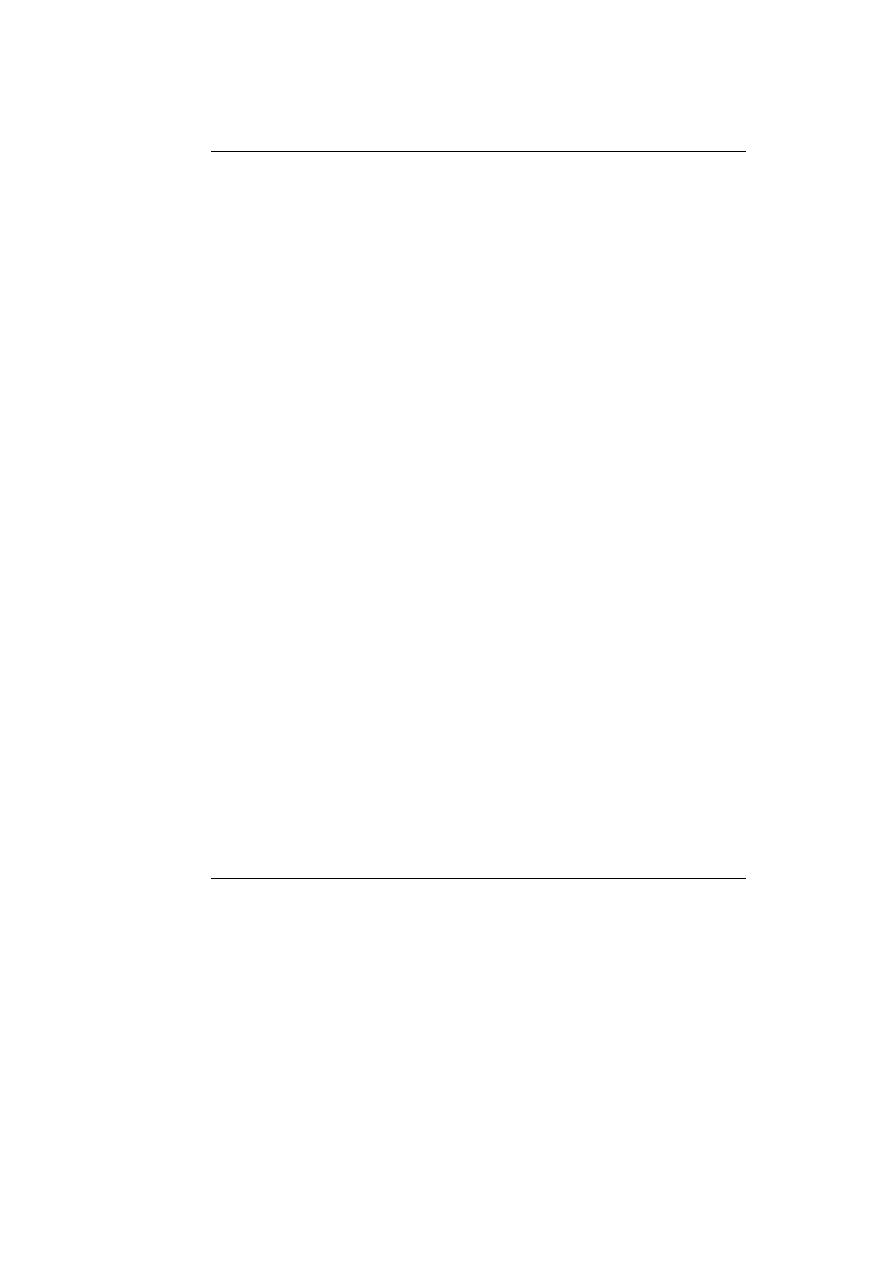
Wydruk 8.4. Nawigacja.html
<html>
<head>
<title>Nawigacja</title>
<meta http-equiv="Content-Type" content="text/html; charset=iso-8859-2">
</head>
<body>
<h3>Wybierz interesuj
ą
cy ci
ę
temat: </h3>
<!-- lista poł
ą
cze
ń
-->
<ul>
<!-- Zwró
ć
uwag
ę
na atrybut target – jego warto
ś
ci
ą
jest nazwa ramki -->
<li><a href="strona.html" target="strona">strona 1</a>
<li><a href="strona1.html" target="strona">strona 2</a>
<li><a href="strona2.html" target="strona">strona 3</a>
</ul>
</body>
</html>
W tym pliku html został wykorzystany element
ul
tworzący listę wypunktowaną. Elementami
listy są połączenia prowadzące do kolejnych plików html:
<li><a href="strona1.html" target="strona">strona 2</a>
Połączenia są definiowane za pomocą znacznika
<a>
, który przyjmuje dwa atrybuty:
href
i
target
. Wartością atrybutu
src
są adresy
url
plików wyświetlanych w szerszej z ramek Ramka
ta jest wskazywana jako cel połączeń za pomocą atrybutu
target
– jego wartością jest nazwa
szerszej ramki.
Atrybut
target
ma kluczowe znaczenie w definiowaniu systemu nawigacji między ramkami.
Ramkom warto nadawać nazwy, nawet jeśli w danej chwili nie korzystasz z nich. Jeśli
będziesz rozwijał swoją stronę WWW, może się to okazać bardzo przydatne. Istnieją jednak
nazwy, do których należy podchodzić z niezwykłą ostrożnością – nazwy te rozpoczynają się od
znaku podkreślenia i mają specjalne funkcje. Te wyjątkowe nazwy prezentuje tabela 8.2.
Wydruk 8.5. strona.html
<html>
<head>
<title>Strona</title>
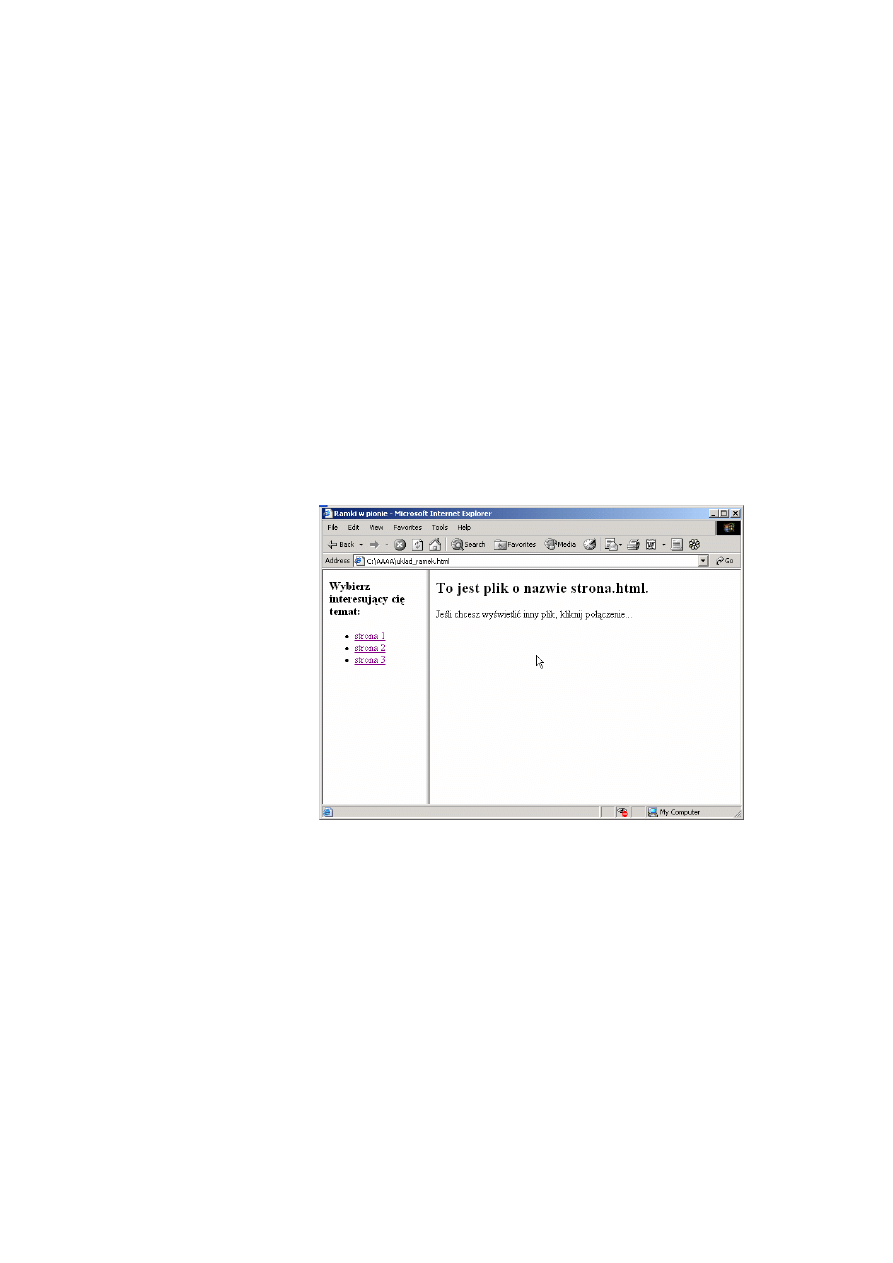
<meta http-equiv="Content-Type" content="text/html; charset=iso-8859-2">
</head>
<body>
<!-- Wstaw tu dowoln
ą
zawarto
ść
-->
<h2>To jest plik o nazwie strona.html.</h2>
<p>Je
ś
li chcesz wy
ś
wietli
ć
inny plik, kliknij poł
ą
czenie...</p>
</body>
</html>
Plik html z wydruku 8.5 to dowolny plik html. Może to być strona główna Twojej witryny. W
takim przypadku połączenia będą prowadziły do kolejnych stron witryny.
Na rysunku 8.3 możesz zobaczyć układ ramek, który właśnie skonstruowaliśmy. Klikając
połączenia w ramce nawigacyjnej, będziesz wyświetlał w ramce z prawej strony kolejne
dokumenty html składające się na Twoją witrynę.
Rys. 8.3.
Ramki dzielą okno w
pionie
Taki układ ramek można także wykorzystać do prezentacji „zewnętrznych” stron WWW. Wymaga
to jedynie odpowiedniego zdefiniowania adresów
url
przy wykorzystaniu adresowania
bezwzględnego (patrz rozdział Połączenia) (patrz rysunek 8.4).
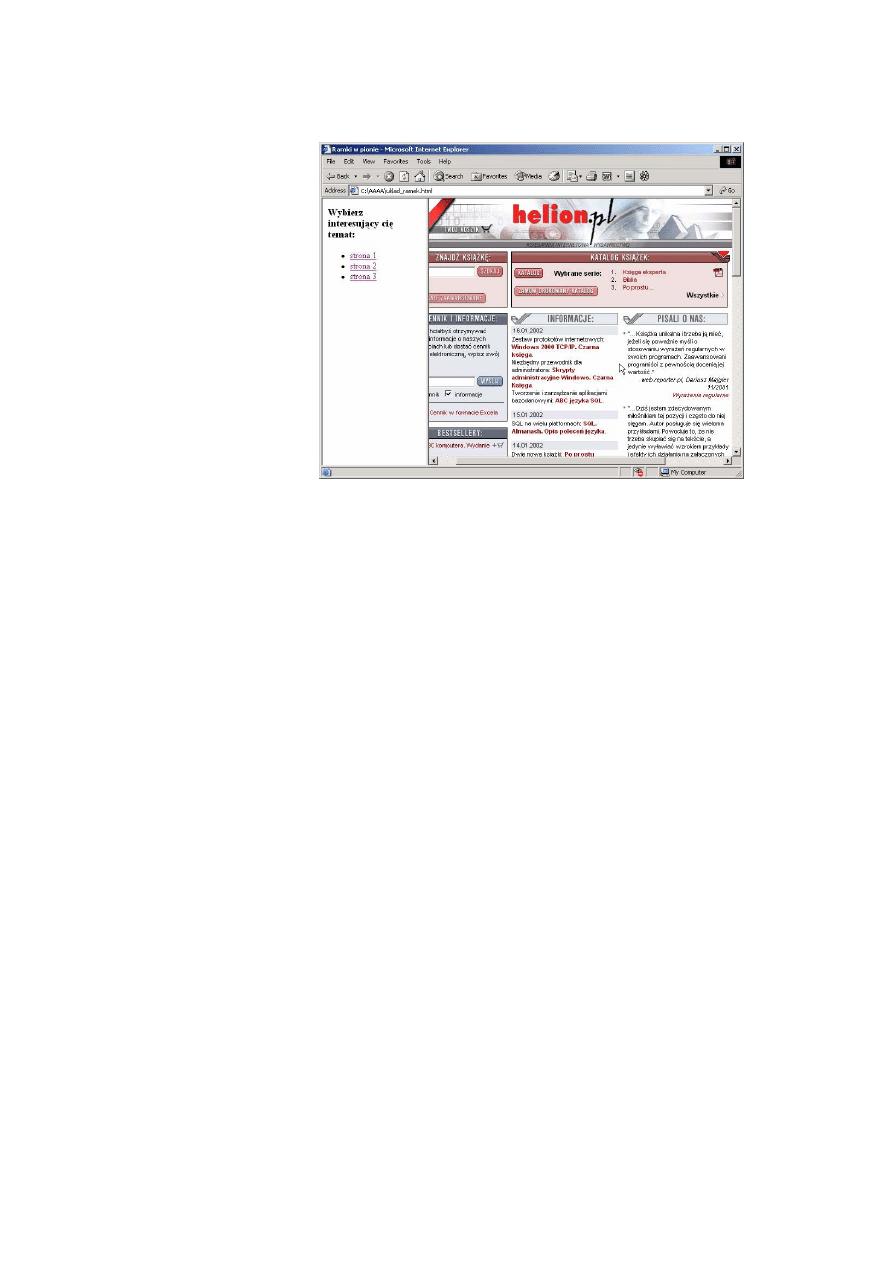
Rys. 8.4.
Teraz połączenia
prowadzą do innych
witryn
Kiedy pojawiaj
ą
si
ę
w ramkach paski przewijania, a kiedy nie?
Domyślnie ramki są automatycznie zaopatrywane w paski przewijania wtedy, gdy jest to
konieczne. Jeśli chciałbyś zablokować przewijanie zawartości ramki, umieść w znaczniku
<
frame
> atrybut
scrolling
i przypisz mu wartość
no
.
Czy u
ż
ytkownik mo
ż
e zmienia
ć
rozmiary ramek?
Ramki są oddzielane obramowaniem, z którego możesz skorzystać, aby zmienić zadane rozmiary
ramki. Złap za obramowanie oddzielające ramki i przeciągnij w odpowiadające Ci położenie.
Jak wył
ą
czy
ć
wy
ś
wietlanie obramowania?
Aby pozbyć się obramowań, skorzystaj z takiej definicji znacznika:
<frameset rows="75,*" border=”0” frameborder=”0” framespacing=”0”>
Wyłączenie wyświetlania obramowań ramek znacznie utrudni użytkownikowi zmianę rozmiarów
ramek. Nie jest on jednak w sytuacji beznadziejnej – nad obramowaniem, którego wyświetlanie
wyłączono, wskaźnik myszki zmienia postać (patrz rysunek 8.5).
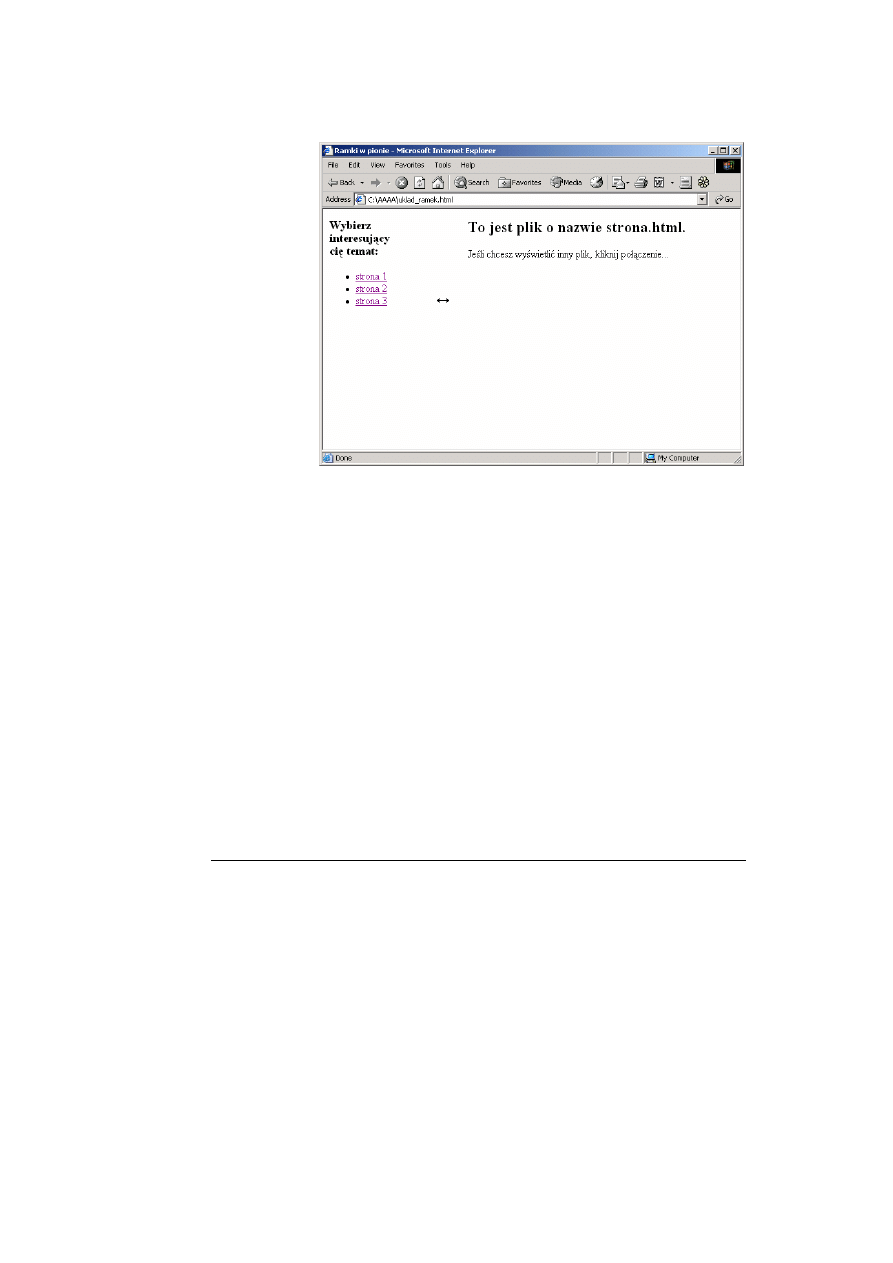
Rys. 8.5.
Obramowania ramek
zostały ukryte. Zwróć
jednak uwagę na postać
wskaźnika myszki –
informuje ona, że tam jest
obramowanie
Jak podzieli
ć
okno przegl
ą
darki w poziomie?
Drugim atrybutem znacznika
<frameset>
jest
rows
. Umożliwia on określenie liczby wierszy, na
które zostanie podzielone okno przeglądarki – a więc liczby ramek poziomych. Oto postać
definicji:
<frameset rows="wysoko
ść
_wiersza, wysoko
ść
_wiersza, ...">
Unikaj stosowania absolutnych rozmiarów ramek. Jeśli jednak musisz, to wymiary pozostałych
ramek określaj za pomocą gwiazdki, *, aby pozostała część ekranu została wypełniona.
Aby podzielić okno na trzy poziome ramki, o jednakowej wysokości, zastosuj atrybut
rows="*,
*, *"
.
Jak napisa
ć
kod html poziomego układu ramek?
Przygotujemy prosty układ dwóch ramek, dzielących ekran w poziomie. W pierwszej, węższej,
możemy umieścić banner, a w drugiej, szerszej, dokument html. Wąskiej rameczce narzucimy
stałą wysokość, na przykład 75 pikseli. Druga ramka niech wypełni pozostałą część ekranu.
Wydruk 8.6 pomoże Ci w zaprojektowaniu układu ramek. Wydruki 8.7 i 8.8 to pliki HTML z
zawartością ramek –
banner.html
i
strona.html
. Możesz je dowolnie modyfikować. Na
razie nie ma w nich nic szczególnego.
Wydruk 8.6. Prosty układ ramek
<html>
<head>
<title>Ramki poziome</title>
</head>
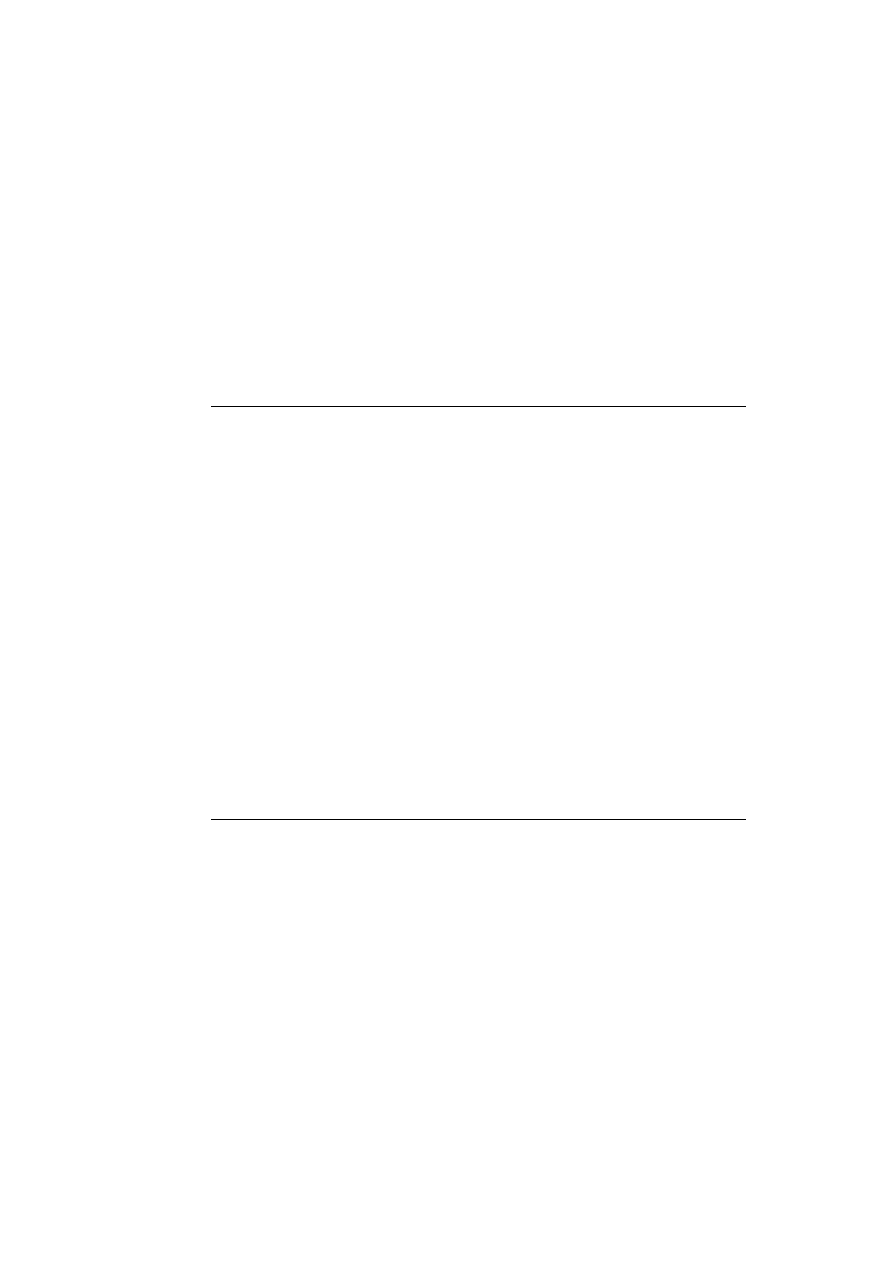
<frameset rows="75,*">
<frame src="baner.html">
<frame src="strona.html">
</frameset>
</html>
Ten układ ramek różni się od układu zdefiniowanego na wydruku 8.3 tylko tym, że element
frameset
ma tu atrybut
rows
. Jego wartości wskazują, że okno podzielone zostanie na dwie
ramki, przy czym jednej narzucona została wysokość 75 pikseli, a wysokość drugiej to pozostała
część okna. W wąskiej ramce pojawi się baner reklamowy, a w wysokiej Twoja strona WWW.
Wydruk 8.7. Banner.html
<html>
<head>
<title>Banner</title>
<meta http-equiv="Content-Type" content="text/html; charset=iso-8859-2">
</head>
<body>
<marquee><h1>Oto najwspanialsza strona WWW na
ś
wiecie!!!<h1></marquee>
</body>
</html>
Plik
baner.html
to prostu dokument html, który zawiera napis reklamowy. Napis ten będzie
płynnie przewijany w poprzek ekranu. Wykorzystana tu została prosta metoda tworzenia animacji
tekstowych, tak zwanych animacji
Marquee
.
Aby utworzyć taką animację, wpisz między znacznikami
<marquee> </marquee>
dowolny
tekst. Znacznik ten ma swoje atrybuty – zostały one zebrane w tabeli 8.3.
Jest to bardzo prosta metoda, lecz należy pamiętać, że udostępnia ją tylko Internet Explorer. W
Netscape napis będzie nieruchomy.
Wydruk 8.8. Strona.html
<html>
<head>
<title>Strona </title>
<meta http-equiv="Content-Type" content="text/html; charset=iso-8859-2">
</head>

<body>
<h1>To jest ramka, w której wy
ś
wietlana b
ę
dzie strona</h1>
</body>
</html>
Plik strona.html tozwykły dokument html. Zastąp go swoją stroną WWW.
Na rysunku 8.6 pokazane zostały efekty naszej pracy – okno przeglądarki zostało podzielone na
dwie poziome ramki.
Rys. 8.6.
Okno przeglądarki
podzielone zostało na dwie
ramki poziome
Czy mo
ż
na miesza
ć
ramki poziome i pionowe?
Łączenie poziomych i pionowych układów ramek pozwala budować skomplikowane układy,
przypominające szachownicę.
Aby utworzyć mieszany układ ramek, konieczne jest zagnieżdżenie elementu
frameset
w innym
elemencie
frameset
.
Utwórzmy taki układ ramek, który umożliwia jednoczesną prezentację trzech dokumentów (patrz
rysunek 8.7).
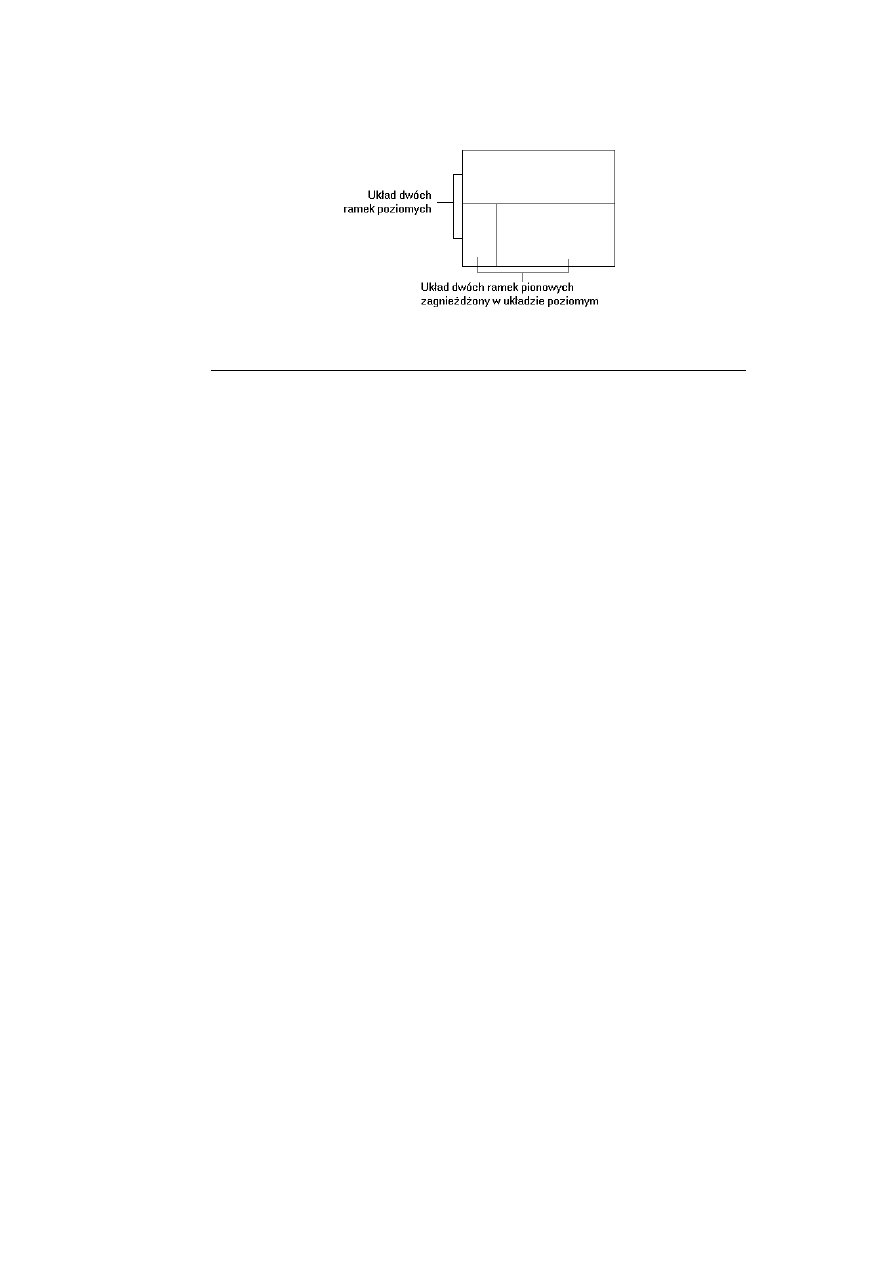
Rys. 8.7.
Okno przeglądarki
podzielone zostało na dwie
ramki poziome
Kod html takiego dokumentu znajdziesz na wydruku 8.9.
Wydruk 8.9. Mieszany układ ramek
<html>
<head>
<title>Mieszany układ ramek</title>
</head>
<frameset rows="50%,50%">
<frame src="ramka_A.html">
<frameset cols="25%,75%">
<frame src="ramka_B.html">
<frame src="ramka_C.html">
</frameset>
</frameset>
</html>
Konieczne jest oczywiście przygotowanie plików
ramka_A.html
– zawartość górnej ramki,
ramka_B.html
– zawartość dolnej lewej ramki, i
ramka_C.html
– zawartość dolnej prawej
ramki.
Jak wygląda taki podział okna możesz zobaczyć na rysunku 8.8.
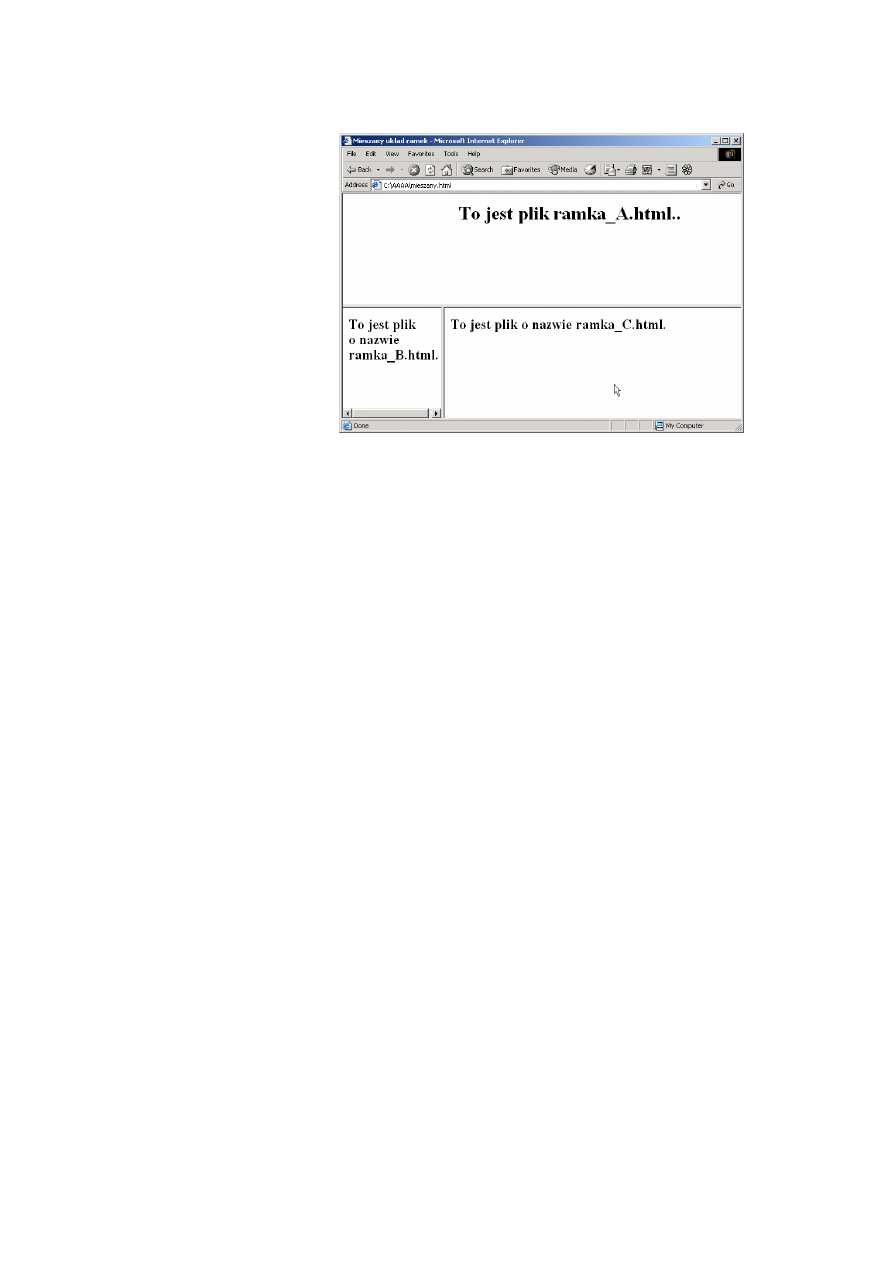
Rys. 8.8.
Mieszany układ ramek
Jak zabezpieczy
ć
si
ę
przed nieprawidłow
ą
obsług
ą
ramek?
Nie wszyscy mogą i chcą korzystać z ramek. Dla nich właśnie dołącz do swojej strony połączenie
umożliwiające wyświetlenie strony w środowisku bez ramek. Umożliwia to element
noframes
.
Umieszcza się go w obrębie elementu
frameset
:
<html>
<head>
<title>Tytuł strony</title>
<frameset cols = "25%, 25%,*">
<noframes>Przegl
ą
darka nie obsługuje ramek!</noframes>
<frame src ="ramka_A.html">
<frame src ="ramka_B.html">
<frame src ="ramka_C.html">
</frameset>
</html>
Tekst zawarty między znacznikami
<noframes> </noframes>
nie będzie wyświetlany tam,
gdzie ramki są obsługiwane, a pojawi się w przypadku kłopotów z ich obsługą, umożliwiając
wyświetlenie strony w wersji bez ramek.
Wartą polecenia praktyką jest udostępnianie zawartości strony w dwóch wersjach: z ramkami i
bez. W przypadku długich dokumentów zawierających wiele połączeń da to czytelnikom
możliwość wyboru między wersją „nawigacyjną” strony, wyposażoną w ramkę z połączeniami, a
wersją pozbawioną ramek, kładącą nacisk na treść i umożliwiającą czytelnikowi przeglądanie
dokumentu w większym oknie.
Jak zdefiniowa
ć
ramk
ę
lokaln
ą
?
Ramki lokalne lub pływające, to ramki, które pojawiają się jako wpisane w dokument, a więc
stosuje się je podobnie jak obrazy. Jeśli chcesz wstawić jakiś dokument html w dowolnym miejscu
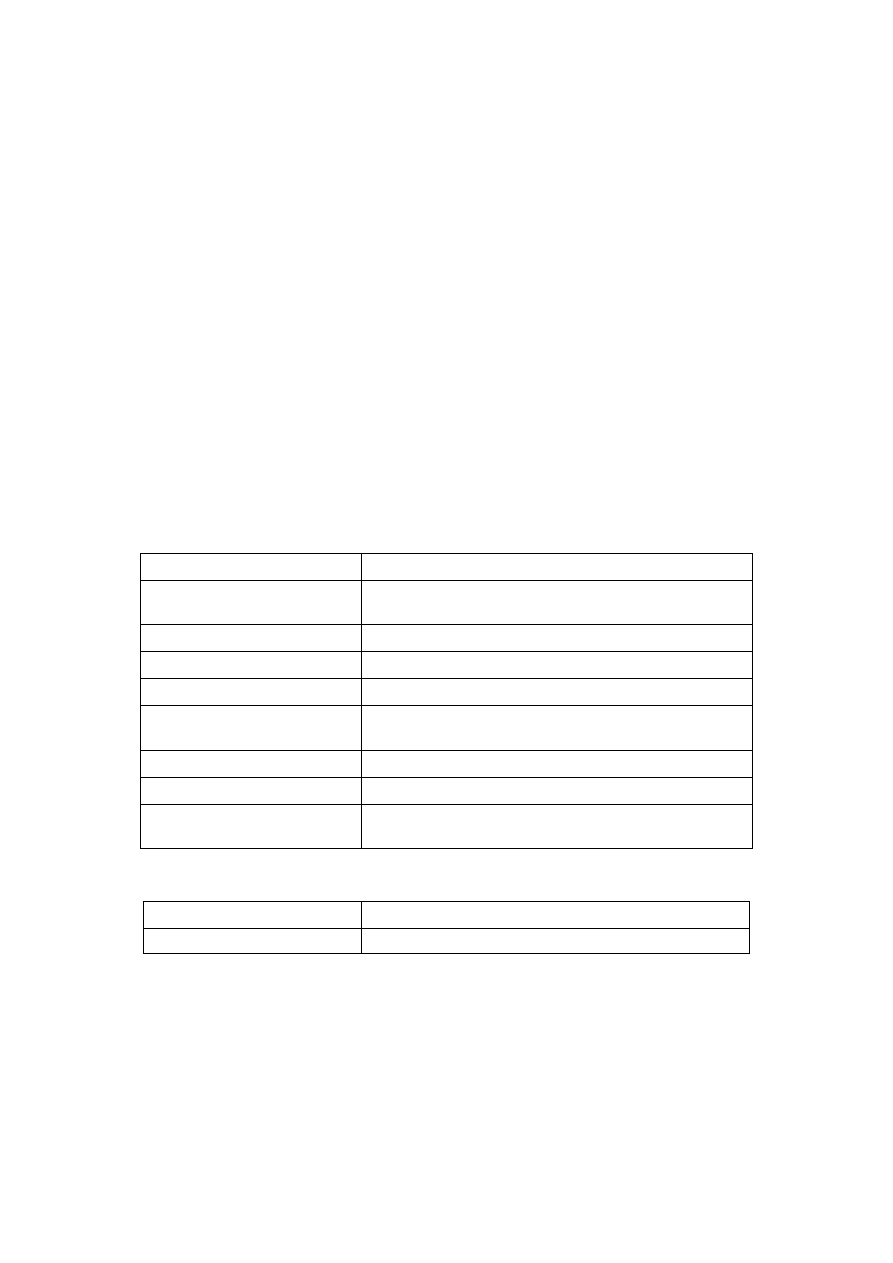
innego dokumentu html, skorzystaj z ramki pływającej. Definiowana jest ona przy pomocy pary
znaczników
<iframe></iframe>
.
Atrybuty tego elementu to:
name
,
width
,
height
,
src
i
align
. Znacznik
<iframe>
umożliwia tworzenie ramek w dowolnym miejscu dokumentu HTML.
<iframe name="nazwa_ramki">
– atrybut
name
pozwala nadać ramce nazwę.
Umożliwia to tworzenie celów i połączeń.
<iframe width="warto
ść
%|piksele">
– atrybut
width
pozwala definiować
szerokość ramki (w pikselach lub w procentach szerokości okna przeglądarki).
Przykładowa postać kodu:
<iframe width="40%"></iframe>
<iframe height="warto
ść
%|piksele">
– atrybut
height
pozwala
definiować wysokość ramki (w pikselach lub w procentach szerokości okna
przeglądarki). Przykładowy kod to:
<iframe height="40%">
<iframe src="url">
– atrybut
src
jest stosowany do zdefiniowania źródła
dokumentu HTML umieszczanego w ramce. Oto przykład definicji:
<iframe src="url_pliku.html"></iframe>
<iframe align="warto
ść
">
– atrybut align umożliwia zdefiniowanie sposobu
wyrównania qwzględem linii tekstu, w której ramka się pojawia. Możliwe wartości to:
left, middle, right, top i bottom (wartość domyślna).
<iframe align="top"></iframe>
Tabela 8.1. Podstawowe atrybuty znacznika
<frame>
Nazwa
Opis
longdesc=”url”
Połączenie do strony zawierającej obszerny opis ramki. Stosuj
tam, gdzie spodziewasz się, że ramki nie będą obsługiwane.
marginheight=”piksele”
Wysokość marginesu.
marginwidth”piksele”
Szerokość marginesu.
frameborder=”0|1”
Określa, czy obramowanie ramki ma być wyświetlane.
noresize=”true|false”
Określa, czy użytkownik ma możliwość zmiany rozmiarów
ramki.
scrolling=”yes|no|auto”
Definiuje sposób przewijania ramki.
name=”nazwa_ramki”
Nazwa ramki.
src=”url”
Podaje ulokowanie pliku, który zostanie wyświetlony w
ramce.
Tabela 8.2. Nazwy specjalne ramek
azwa
Opis
_blank
Otwiera stronę w nowym oknie.
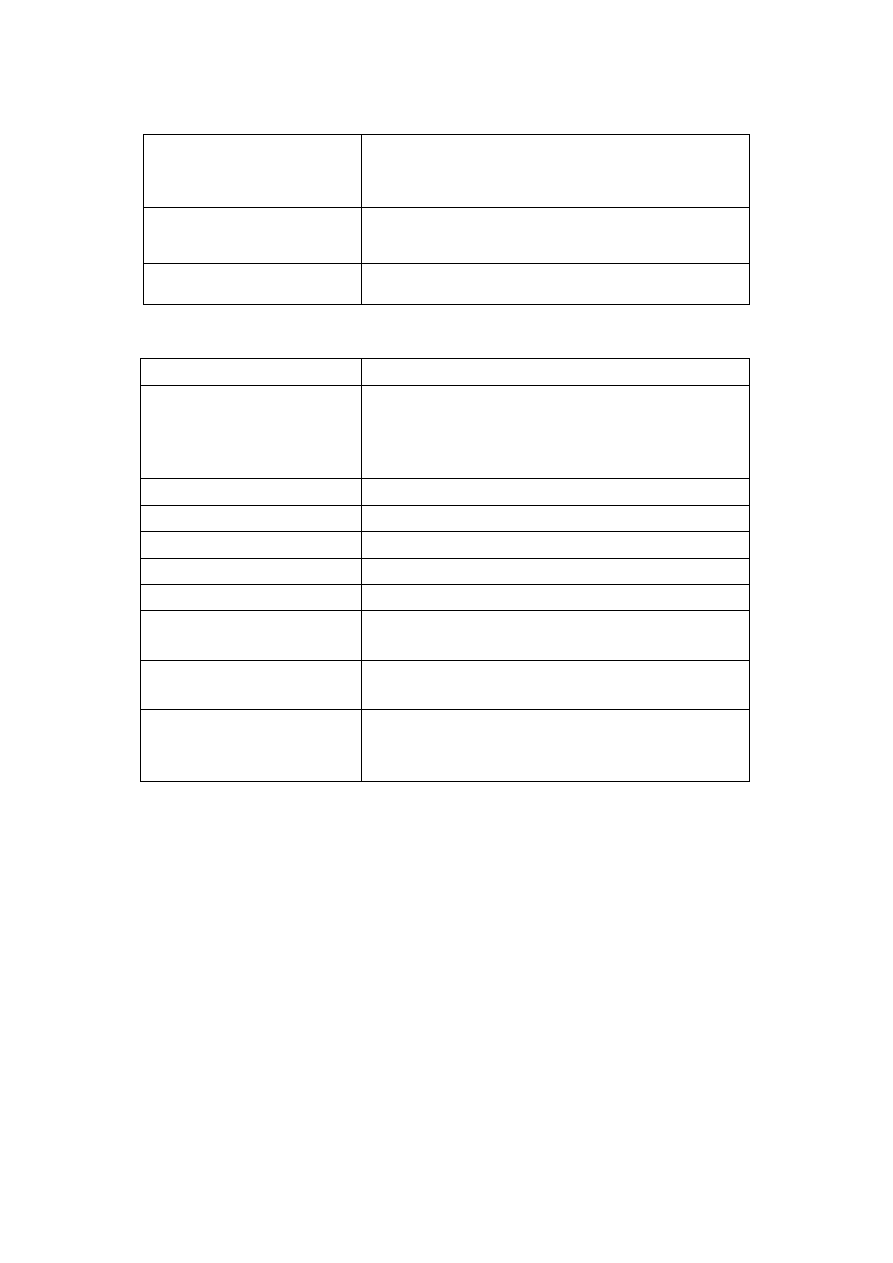
_self
Otwiera stronę w bieżącej ramce lub oknie. Jest to ustawienie
domyślne. Korzysta się z tej nazwy, aby zniwelować działanie
ustawienia w znaczniku
<base>
(czyli wyświetlenie dokumentu w
ramce domyślnej, wskazanej przez ten znacznik).
_top
Powoduje, że ładowany dokument jest wyświetlany w oknie
umieszczonym na wierzchu stosu i zajmuje całe okno, zastępując
układ ramek. Umożliwia to ucieczkę ze środowiska ramek.
_parent
Dokument jest ładowany do ramki nadrzędnej względem ramki
zawierającej bieżący dokument.
Tabela 8.3. Atrybuty znacznika
<marquee>
Atrybut
Działanie
behavior=”
scroll|slide|alternate”
scroll
– napis przesuwa się z prawej strony do lewej.
slide
– napis przesuwa się do lewego marginesu i zatrzymuje się.
alternate
– tekst pojawia się z lewej strony, po czym odbija się
od marginesów.
direction=” right|left”
Tylko z atrybutem
scroll
; określa kierunek animowanego tekstu.
loop=”
liczba|
infinite”
Liczba powtórzeń przewinięć tekstu.
scrollamount=”
liczba”
Liczba pikseli, o jaką przesuwa się tekst w pojedynczym kroku.
scrolldelay=”
milisekundy”
Opóźnienie między kolejnymi krokami animacji.
bgcolor=”
definicja koloru”
Zmienia kolor w obszarze, po którym przesuwa się napis.
height=”warto
ść
%|piksele”
width=”warto
ść
%|piksele
Wymiary obszaru, po którym przesuwa się napis.
hspace=”piksele”
vspace=”piksele”
Odległość obszaru od bocznych (
hspace
) oraz górnej i dolnej
krawędzi okna (
vspace
).
align=”top|middle|bottom”
Określa wyrównanie tekstu otaczającego względem obszaru, po
którym przesuwa się tekst. Nie ma wpływu na położenie tekstu
animowanego – ten jest zawsze umieszczany przy górnej krawędzi
obszaru.
Najwa
ż
niejsze informacje
Układ ramek to zestaw ramek wypełniający okno przeglądarki lub ramkę w
„zewnętrznym” układzie ramek. Poszczególne ramki układu mogą mieć swoje nazwy –
dzięki temu można tworzyć połączenia do ramek oraz stosować nazwy ramek w
skryptach. Układ ramek definiowany jest za pomocą znaczników
<frameset>
</frameset>
.
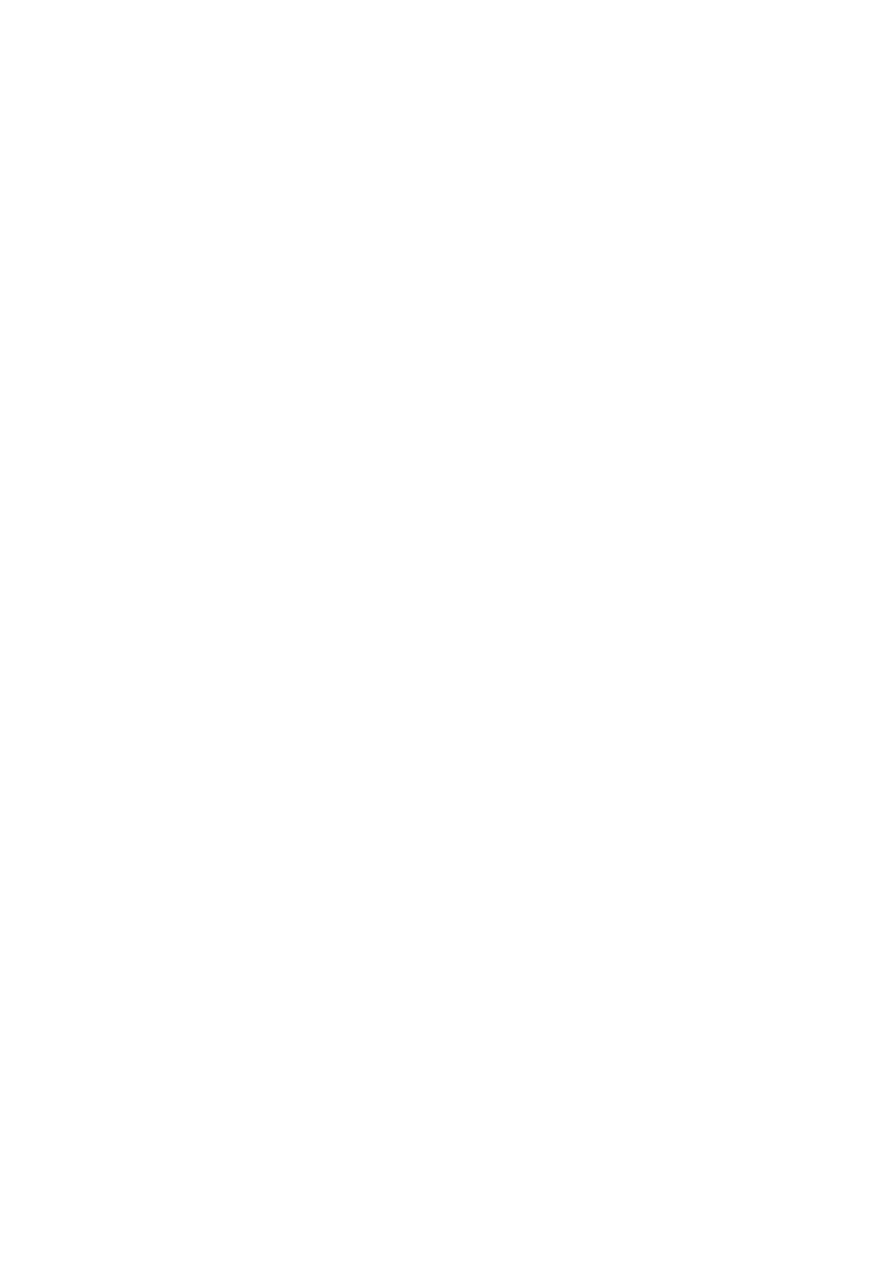
Znaczniki
<body>
i
<frameset>
wzajemnie się wykluczają.
Ramki pozwalają wyświetlić w oknie przeglądarki więcej niż jeden dokument html.
Każdy z takich dokumentów jest prezentowany w odrębnej ramce, a poszczególne ramki
są od siebie niezależne.
Ramka to zdefiniowana przez swojego twórcę część okna przeglądarki, której to części
przypisano właściwości takie jak całemu oknu. Atrybutem znacznika
<frame>
jest
src
–
wartością atrybutu jest adres
url
dokumentu html, który zostanie umieszczony w danej
ramce.
W elemencie
frameset
określane są następujące cechy układu ramek: sposób podziału
okna na ramki, liczba wierszy lub kolumn oraz obszar ekranu przyporządkowany
poszczególnym kolumnom/wierszom.
Znacznik
<frameset>
przyjmuje dwa atrybuty:
cols
i
rows
. Pierwszy z nich,
cols
,
umożliwia określenie liczby kolumn, na które zostanie podzielone okno przeglądarki, a
drugi liczby wierszy.
Aby podzielić okno przeglądarki na ramki pionowe, należy zastosować znacznik
<frameset>
z atrybutem
cols
:
<frameset cols="szeroko
ść
_kolumny,
szeroko
ść
_kolumny, ...">
Liczba kolumn określana jest liczbą wartości atrybutu
cols
. Wartości te podawane są
kolejno, z przecinkami. Wartości – czyli szerokość ramki – można definiować w
pikselach, w procentach (względem całkowitej szerokości układu ramek) oraz za pomocą
znaku „
*
” (w tym przypadku przydzielana jest ramce maksymalna możliwa szerokość).
Aby podzielić okno na ramki, o jednakowej szerokości, należy przypisać atrybutowi
cols
wartości określone za pomocą symbolu ”*”.
Atrybut
rows
znacznika
<frameset> u
możliwia określenie liczby wierszy, na które
zostanie podzielone okno przeglądarki – a więc liczby ramek poziomych. Oto postać
definicji:
<frameset rows="wysoko
ść
_wiersza, wysoko
ść
_wiersza, ...">
Atrybut
target
znacznika
<a>
ma kluczowe znaczenie w definiowaniu systemu
nawigacji między ramkami. Umożliwia kierowanie połączeń na ramki o określonych
nazwach. Z tego względu ramkom warto nadawać nazwy, nawet jeśli w danej nie są one
konieczne.
Domyślnie ramki są automatycznie zaopatrywane w paski przewijania wtedy, gdy jest to
konieczne. Aby zablokować przewijanie zawartości ramki, należy umieścić w znaczniku
<
frame
> atrybut
scrolling
i przypisać mu wartość
no
.
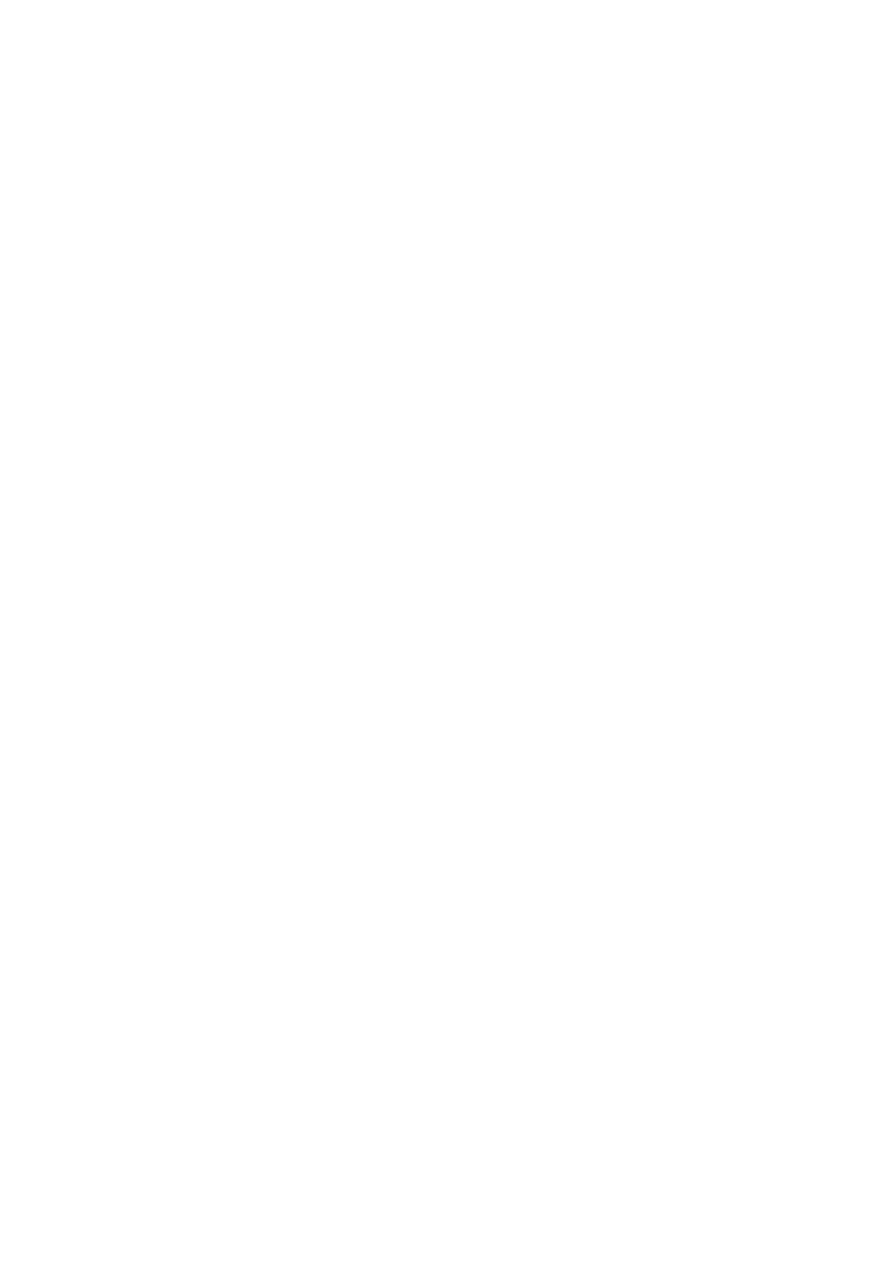
Obramowanie ramek można wykorzystać do zmiany ich rozmiarów.
Aby pozbyć się obramowań, skorzystaj z takiej definicji znacznika:
<frameset
rows="75,*" border=”0” frameborder=”0” framespacing=”0”>
Łączenie poziomych i pionowych układów ramek pozwala budować skomplikowane
układy ramek. Aby utworzyć mieszany układ ramek, konieczne jest zagnieżdżenie
elementu
frameset
w innym elemencie
frameset
.
Aby zabezpieczyć się przed nieprawidłową obsługą ramek, należy stosować element
noframes
. Umieszcza się go w obrębie elementu
frameset
.
Tekst zawarty między znacznikami
<noframes> </noframes>
nie będzie wyświetlany
tam, gdzie ramki są obsługiwane, a pojawi się w przypadku kłopotów z ich obsługą,
umożliwiając wyświetlenie strony w wersji bez ramek.
Wyszukiwarka
Podobne podstrony:
M Sokół ABC języka HTML Rozdział IX HTML a XHTML(1)
M Sokół ABC języka HTML Rozdział V Obrazy w dokumencie HTML
ABC JĘZYKA HTML - Rozdział 8. - Ramki i układy ramek, ► Szkoła, HTML
M Sokół ABC języka HTML Wstęp
ABC JĘZYKA HTML - Rozdział 2. - Internet, ► Szkoła, HTML
M Sokół ABC języka HTML Wkładka
M Sokół ABC językaHTML Rozdział II Internet, strona WWW i znaczniki HTML
informatyka abc jezyka html i xhtml wydanie ii maria sokol ebook
ABC jezyka html i xhtml
ABC jezyka HTML
kurs html rozdział VIII
ABC języka HTML
ABC języka HTML i XHTML
ABC JĘZYKA HTML - Wstęp, ► Szkoła, HTML
ABC JĘZYKA HTML - Dodatek D. - Kolory w HMTL, ► Szkoła, HTML
ABC JĘZYKA HTML - Dodatek B. - Podstawowe moduły kodu HTML, ► Szkoła, HTML
ABC Jezyka HTML
więcej podobnych podstron